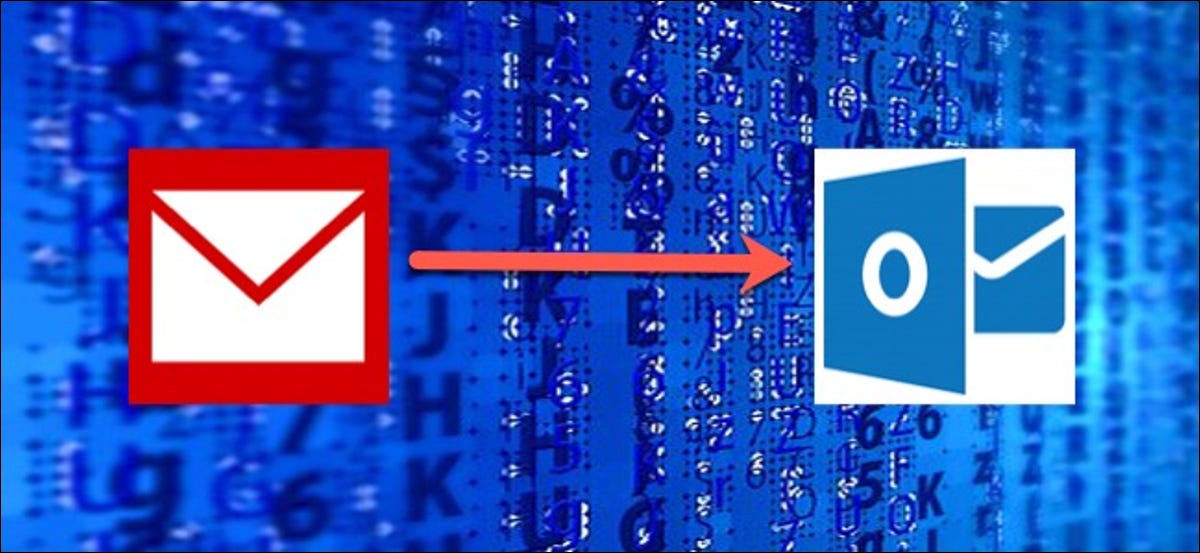
Si utiliza Microsoft Outlook y desea configurarlo con su dirección de Gmail, está de suerte. Las versiones más recientes de Outlook hacen que esto sea más fácil que nunca. Deberá habilitar un par de configuraciones en el portal web de Gmail y después conectarse a su cuenta de Gmail en Outlook. Vamos a ver.
Paso uno: prepare su cuenta de Gmail
Antes de conectar su cuenta de Gmail a Outlook, debe preparar su cuenta de Gmail para que esté lista para la conexión. Empiece por dirigirse al Sitio web de Gmail en el navegador de su escritorio e iniciando sesión. No puede hacer esto en las aplicaciones móviles.
Haga clic en el ícono de ajustes en la esquina superior derecha.
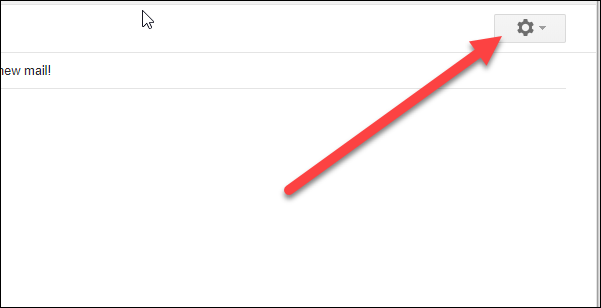
Elija «Configuración» en el menú desplegable.
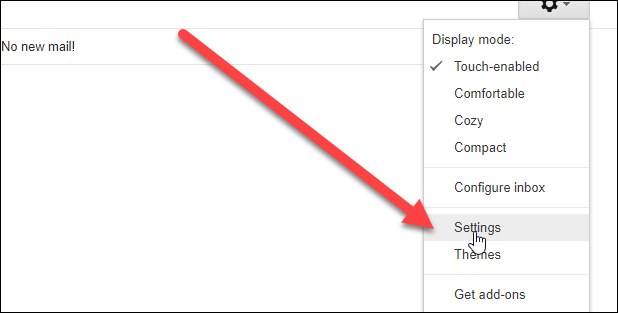
Cambie a la pestaña «Reenvío y POP / IMAP».
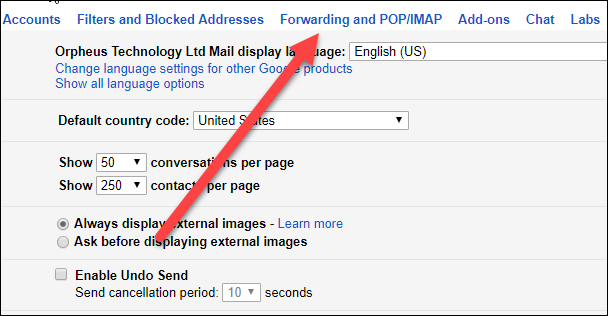
En la sección «Acceso IMAP», seleccione la opción «Habilitar IMAP».
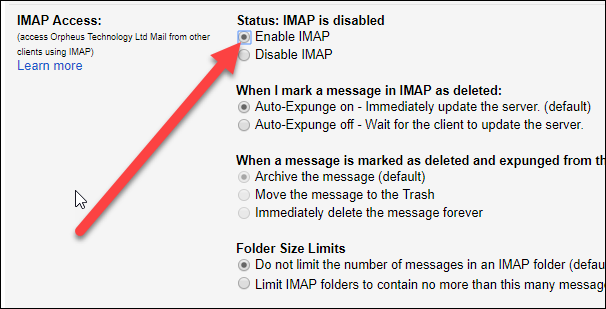
Y después haga clic en el botón «Guardar cambios».
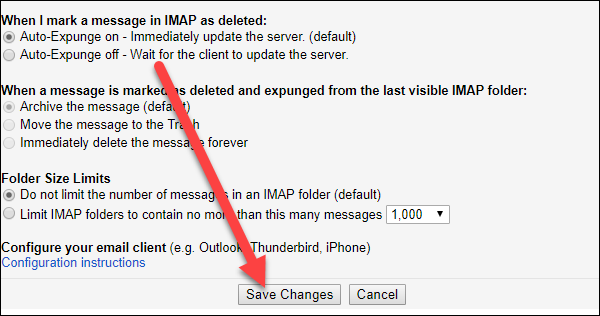
Eso es todo lo que debes de hacer en el extremo de Gmail. Ahora es el momento de conectar su cuenta de Gmail a Outlook.
Paso dos: conecte Outlook a su cuenta de Gmail
Después de configurar Gmail para permitir conexiones IMAP, Outlook hace que sea muy fácil agregar su cuenta de Gmail.
En Outlook, abra el menú «Archivo».
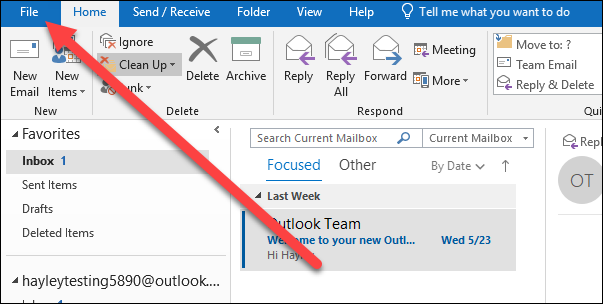
Haga clic en el botón «Configuración de la cuenta».
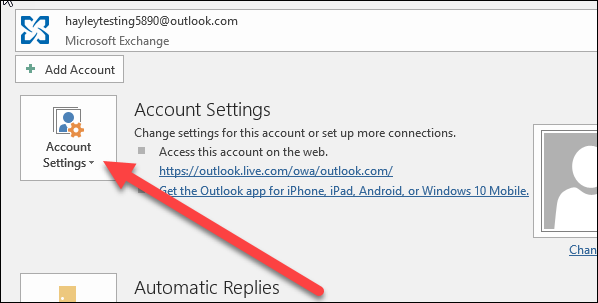
En el menú desplegable, haga clic en la opción «Configuración de la cuenta».
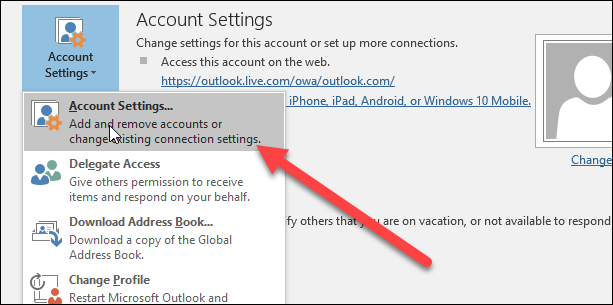
En el menú de la ventana Configuración de la cuenta, haga clic en «Nuevo …»
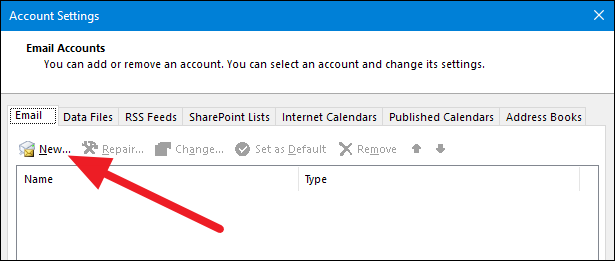
Escriba su dirección de Gmail y haga clic en «Conectar».
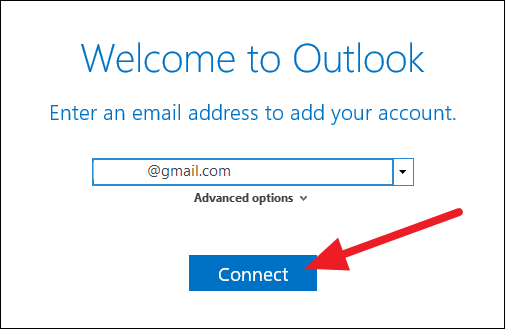
Escriba la contraseña de su cuenta de Gmail y después haga clic en «Conectar».
Nota: Si utiliza la autenticación de dos factores en su cuenta de Gmail (y verdaderamente debería hacerlo), deberá configurar una contraseña de aplicación específica para que Outlook se conecte a su cuenta de Gmail (consulte esa página para obtener varios consejos de solución de problemas para conectar Outlook a Gmail). Si no utiliza la autenticación de dos factores y Outlook no se conecta a su cuenta de Gmail después de ingresar su contraseña frecuente, es probable que deba cambiar una configuración que permita que las aplicaciones menos seguras se conecten a su cuenta de Google.
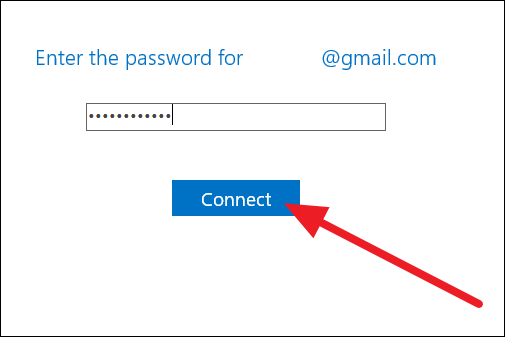
Espere a que se complete la configuración de su cuenta. A menos que además desee configurar Outlook Mobile en su teléfono, puede anular la selección de esa opción y después hacer un clic en el botón «Aceptar».
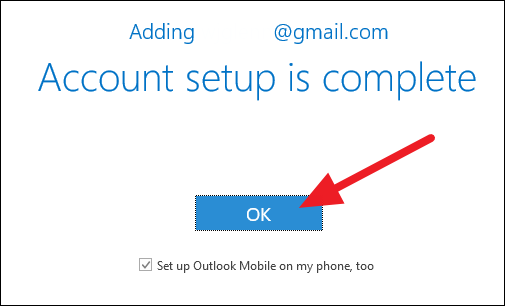
Debería ver su cuenta de Gmail agregada al menú de su Administrador de cuentas de Outlook. Puede continuar y cerrar esa ventana.
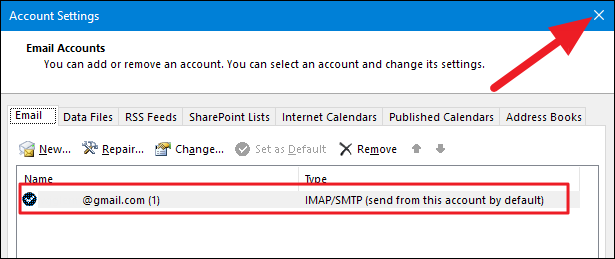
Y ahora puede utilizar su cuenta de Gmail de forma directa dentro de Microsoft Outlook.






